- Jak opravit chybu Minecraftu: Kód ukončení 0
- 1. Zavřete Spuštěné úlohy na pozadí
- 2. Aktualizujte ovladač GPU
- 3. Aktualizujte Javu
- 4. Odeberte nainstalované mody
- 5. Proveďte čisté spuštění
- 6. Přeinstalujte Minecraft
- Proč se mi v Minecraftu zobrazují různé chybové kódy?
- Proč moje Minecraft hra končí ve špatném stavu?
- Jak opravím, že spouštěč Minecraftu momentálně není k dispozici?
- Jak opravit, že Minecraft nefunguje ve Windows 10?
- Proč nemohu spustit Minecraft na svém počítači?
- Proč se mi při nahrávání modu zobrazuje chyba?
- Jaké jsou nejčastější problémy s Minecraftem?
- Proč nový spouštěč Minecraftu nefunguje?
- Proč se nemohu přihlásit do Minecraftu ve Windows 11?
- Jak opravit, že se Minecraft nespouští ve hře na Windows 10?
- Proč je Minecraft na mém počítači tak pomalý?
Minecraft je videohra typu sandbox, která nevyžaduje intenzivní grafiku a nabízí dobrodružství v otevřeném světě nebo neomezené možnosti, jak stavět, těžit, bojovat s davy a zkoumat věci. Mojang odvedl skvělou práci s Minecraftem a lidé tuto hru velmi milují. Zatím neexistuje lepší alternativa k Minecraftu, což je další skvělé znamení pro hráče Minecraftu. Žádné videohry však nejsou bezchybné nebo bez chyb, zejména pokud jde o online hraní a tedy Minecraft. Mnoho hráčů začalo hlásit, že mají problémy s chybou Minecraft Error: Exit Code 0. Pokud se také potýkáte se stejným problémem, můžete jej vyřešit podle tohoto průvodce odstraňováním problémů.
Tento druh chyby se může objevit z několika důvodů, například některé programy jsou v konfliktu s hrou, možná používáte zastaralý grafický ovladač, možná vaše Java není aktuální, nějaké herní mody třetích stran způsobují chyby atd. Zde jsme sdíleli všechna možná řešení, která by vám měla pomoci. Než však přejdete k metodám, ujistěte se, že vaše sestavení operačního systému Windows je aktuální.
Jak opravit chybu Minecraftu: Kód ukončení 0
Nyní se bez dalších okolků vrhněme na průvodce níže.

1. Zavřete Spuštěné úlohy na pozadí
Vždy se důrazně doporučuje zkontrolovat všechny zbytečné úlohy běžící na pozadí, které spotřebovávají mnoho systémových prostředků a zpomalují výkon. Udělat to tak:
- Klikněte pravým tlačítkem myši na Hlavní panel > Klikněte na Správce úloh.
- Klikněte na Procesy karta > Kliknutím vyberete nepotřebné spuštěné úlohy jednotlivě.
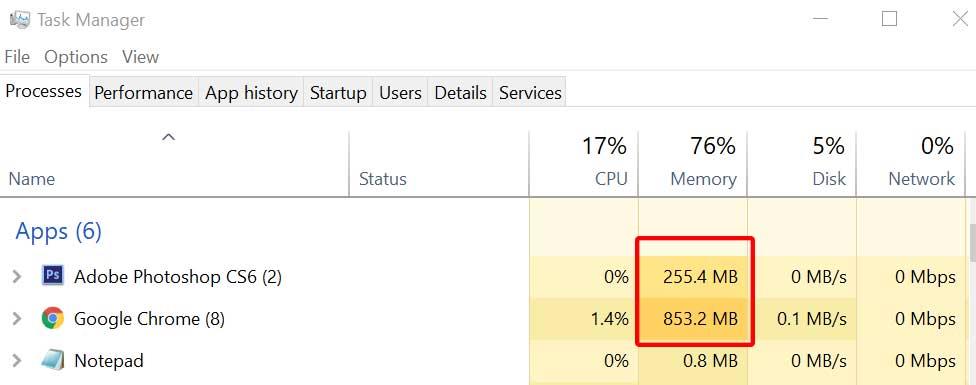
Reklamy
- Nyní klikněte na Ukončit úlohu zavřít to.
- Po dokončení restartujte systém.
- Nakonec můžete zkontrolovat, zda byla chyba Minecraft Error: Exit Code 0 vyřešena nebo ne.
2. Aktualizujte ovladač GPU
Pokud si nejste jisti, zda je ovladač vaší grafické karty aktualizován nebo ne, postupujte podle níže uvedených kroků a aktualizujte jej ručně.Pokud je již ovladač grafiky aktualizován, můžete přejít k další metodě.
- lis Windows + X klíče pro otevření Nabídka rychlého startu.
- Klikněte na Správce zařízení ze seznamu.
- Nyní poklepejte na Adaptéry displeje pro rozšíření seznamu.
- Klikněte pravým tlačítkem myši na vaší aktivní nebo vyhrazené grafické kartě.
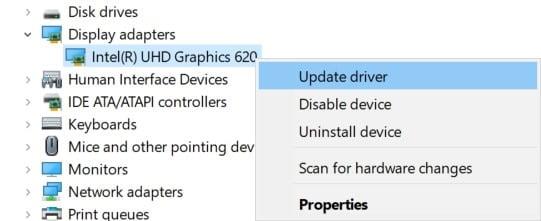
- Klikněte na Aktualizujte ovladač > Vybrat Automaticky vyhledat ovladač.
- Systém automaticky vyhledá dostupné aktualizace. Pokud existuje, automaticky se stáhne a nainstaluje aktualizace.
- Po dokončení restartujte počítač, aby se změny projevily.
3. Aktualizujte Javu
Pokud používáte verzi Java, můžete zkontrolovat, zda je aktuální nebo ne. Aktualizovaná verze Java zcela jistě zlepší vaši hru Minecraft.
4. Odeberte nainstalované mody
reklama
Minecraft je také oblíbený pro své mody, které nabízejí spoustu možností, jak rozšířit hratelnost. Poškozený soubor modu však může také způsobit několik problémů ve hře Minecraft a jakékoli chyby. Pokud tedy v případě používáte některý z modů, zkuste je úplně zakázat nebo odebrat a zkontrolujte, zda vám to pomůže nebo ne.
Reklamy
Pokud Minecraft havaruje, když nepoužíváte žádné mody, podívejte se na další metodu.
5. Proveďte čisté spuštění
Kromě toho, pokud máte pocit, že na pozadí něco způsobuje chybu hry, doporučujeme vám skrýt služby společnosti Microsoft ze systému a poté zkusit dočasně deaktivovat všechny služby, abyste zkontrolovali, zda se tím váš problém vyřeší nebo ne. Udělat toto:
- lis Windows + R klíče pro otevření a Běh dialogové okno.
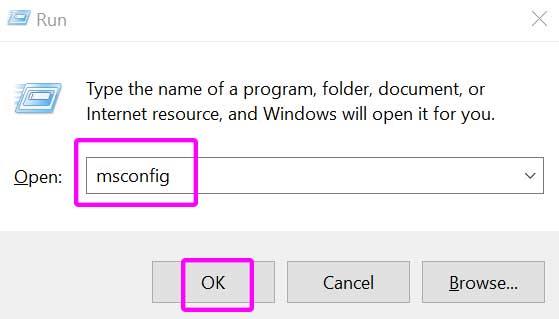
Reklamy
- Typ msconfig a udeřit Vstupte otevřít Konfigurace systému.
- Jít do Služby > Klikněte na Skryjte všechny služby Microsoftu zaškrtávací políčko pro jeho aktivaci.
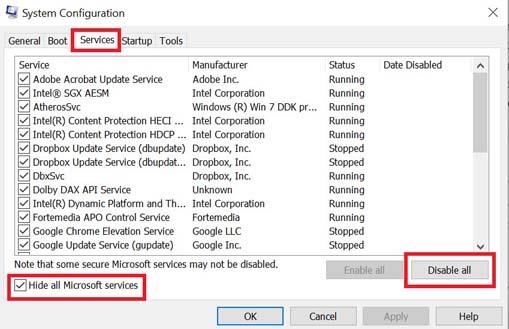
- Nyní vyberte Vypnout všechno > Vybrat OK.
- Až budete hotovi, přejděte na Spuštění > Klikněte na Otevřete Správce úloh.
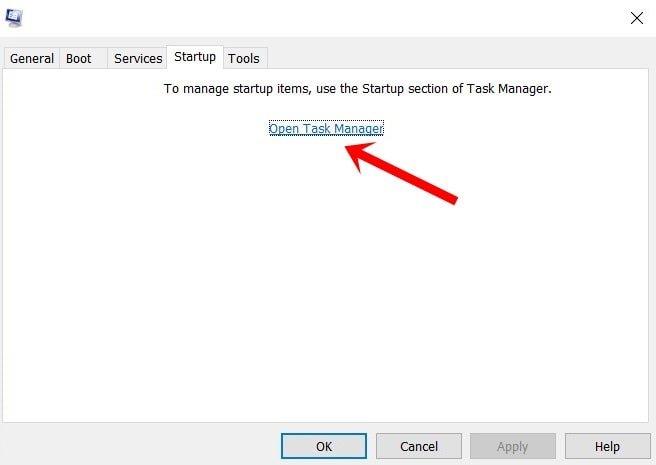
- Jít do Spuštění > Kliknutím vyberte již povolené služby (vysoký nebo střední dopad).
- Zakažte služby jednu po druhé podle vašich preferencí.
- Nakonec zavřete Správce úloh > Zavřít konfiguraci systému.
- Chcete-li změnit efekty, restartujte počítač.
6. Přeinstalujte Minecraft
Pokud vám žádná z metod nepomohla, zkuste znovu nainstalovat hru Minecraft do počítače, abyste opravili chybu výstupního kódu 0. Před odinstalováním Minecraftu se ujistěte, že jste vytvořili zálohu složky .minecraft podle následujících kroků:
- lis Windows + R klíče pro otevření Běh dialogové okno.
- Nyní zadejte %data aplikací% v poli a zasáhl Vstupte.
- Otevři Roaming > Otevřete složku .Minecraft složka >Vymazat a options.txt soubor.
- Dále stiskněte Windows + I klíče k otevření Nastavení systému Windows.
- Klikněte na Aplikace > Přejděte dolů a vyhledejte Minecraft > Kliknutím na něj rozbalíte.
- Poté vyberte Odinstalovat a dokončete proces odstranění.
- Po dokončení restartujte počítač > Navštivte oficiální web Minecraft a stáhněte si nejnovější soubor.
- Nainstalujte jej jako obvykle do počítače a užívejte si!
To je ono, chlapi. Předpokládáme, že tento průvodce byl pro vás užitečný. Neváhejte se zeptat v komentáři níže.
FAQ
Proč se mi v Minecraftu zobrazují různé chybové kódy?
Poznámka: Pokud zaznamenáváte jiný chybový kód než výše uvedené chybové kódy (např. Glowstone), může se jednat o dočasný problém, proto prosím počkejte a zkuste to znovu později. Vždy se ujistěte, že je vaše hra aktuální a běží na ní nejnovější verze Minecraftu.
Proč moje Minecraft hra končí ve špatném stavu?
Důvodem chybového kódu 1 nebo chyby „Hra skončila se špatným stavem: Kód ukončení 1“ může být jeden ze tří problémů: problém s Javou, problém s nastavením nebo konfigurací Minecraft hráčů nebo problém s PC hráčů. . Tento článek se zaměří na pět způsobů, jak vyřešit chybu „Game Ended with Bad State: Exit Code 1“.
Jak opravím, že spouštěč Minecraftu momentálně není k dispozici?
Klepněte pravým tlačítkem myši na Windows a otevřete Spustit. Po dokončení procesu resetování zkontrolujte, zda v obchodě Microsoft Store není chyba.Pokud se u vašeho účtu objevuje chyba Minecraft Launcher není momentálně k dispozici (0x803F8001), může se jednat o problém s vaší herní službou na vašem PC.
Jak opravit, že Minecraft nefunguje ve Windows 10?
Jakmile se objeví Windows Defender Firewall, v levém podokně zaznamenejte „Povolit aplikaci nebo funkci…“. Vyberte Minecraft pro Windows 10 a Minecraft a zajistěte, aby byly zaškrtnuty/zapnuty veřejné i soukromé možnosti. Pokud v tomto okamžiku stále dochází k problémům, vyřešte problémy s internetem a zkuste to znovu
Proč nemohu spustit Minecraft na svém počítači?
Pokud nemůžete spustit Minecraft, první věc, kterou musíte zkontrolovat, je váš antivirový software. Mnoho antivirových nástrojů třetích stran má tendenci zasahovat do určitých aplikací a někdy vám váš antivirus může bránit ve spuštění Minecraftu a dalších her.
Proč se mi při nahrávání modu zobrazuje chyba?
Proč se mi při nahrávání modu v nástroji mod zobrazuje chyba? IS-PQE*, IS-PQR* – Spouštěč nebyl nainstalován s oprávněními správce. IS-DL01 – Pevný disk, na který se pokoušíte stáhnout hru, není ten, na kterém je nainstalován spouštěč Epic Games.
Jaké jsou nejčastější problémy s Minecraftem?
Častým problémem Minecraftu, zvláště jakmile se začnete nořit do světa modů, jsou různé chyby „nedostatek paměti“. Chyby z nedostatku paměti může být někdy trochu těžké rozpoznat, pokud nevíte, kde je hledat. Mohou být uvedeny buď ve zprávě o selhání nebo v konzole vašeho serveru v závislosti na tom, který z nich získáte.
Proč nový spouštěč Minecraftu nefunguje?
Zde jsou důvody, které by mohly být za nefunkčním spouštěčem New Minecraft. Může se zobrazit chyba „Spuštění hry se nezdařilo! Soubor nelze zkopírovat. Podrobnosti o chybě: Systém nemůže přesunout soubor na jinou diskovou jednotku.“ Někteří další také dostávají „Spouštěč Minecraftu není ve vašem účtu k dispozici. Kód chyby: 0x803F8001.“
Proč se nemohu přihlásit do Minecraftu ve Windows 11?
Podle u/BearGhost1YT na Redditu se zdá, že problém by mohl souviset s launcherem z Minecraft.net. Pokud si spouštěč stáhnete přímo z obchodu Microsoft, problém s největší pravděpodobností nenastane. Podle zprávy od jiného hráče, který nainstaloval spouštěč prostřednictvím aplikace Xbox v systému Windows 11, mají problémy s přihlášením.
Jak opravit, že se Minecraft nespouští ve hře na Windows 10?
Najděte ikonu zástupce Minecraftu na ploše 2. Klikněte na ni pravým tlačítkem myši a poté klikněte na Vlastnosti 3. Klikněte na kartu Kompatibilita 4. Zaškrtněte políčko Zakázat optimalizaci celé obrazovky 5. Klikněte na Použít a poté na OK 6. Nyní znovu spusťte Minecraft a zkontrolujte, zda je problém vyřešen nebo ne. 5. Zapněte režim hry
Proč je Minecraft na mém počítači tak pomalý?
Odstranění Java/JDK a opětovná instalace/oprava Protože hra běží výhradně na Javě, nejčastějšími problémy, které způsobují Minecraft Lag s dobrým počítačem, je nesprávná konfigurace pro Javu. Nejprve byste měli zkontrolovat, zda je Java na vašem počítači nainstalována a zda je správně nastavena.
